Tampilkan wawasan komunitas di Viva Engage
Applies To
Wawasan komunitas membantu Anda mengukur jangkauan dan keterlibatan komunitas Viva Engage Anda. Wawasan tersedia untuk komunitas eksternal dan non-Microsoft 365 terhubung, serta semua komunitas Perusahaan dan Semua Jaringan .
Setiap anggota jaringanViva Engage dapat melihat wawasan untuk komunitas publik . Hanya anggota komunitas yang dapat melihat wawasan untuk komunitas pribadi .
Catatan: Untuk menemukan laporan tentang aktivitas Viva Engage di seluruh jaringan, masuk ke Dasbor Pelaporan Penggunaan Microsoft 365: LaporanPenggunaan > Admin > Pilihlaporan. Untuk mengakses laporan ini, Anda harus memiliki Peran Pembaca Laporan Microsoft 365 yang ditetapkan untuk Anda. Admin jaringan dan komunikator perusahaan dapat melihat tren aktivitas di seluruh jaringan Libatkan dalam Analitik jaringan. Untuk detailnya, lihat Memantau keterlibatan di Viva Berinteraksi dengan analitik.
Mengakses wawasan komunitas
-
Di browser, navigasikan ke komunitas Viva Engage.
-
Pilih Tentang di bawah gambar komunitas untuk melihat ringkasan wawasan komunitas yang menyoroti dua metrik: Orang Aktif dan Pesan yang Diposting. Anda dapat menemukan informasi selengkapnya tentang metrik di bawah ini.
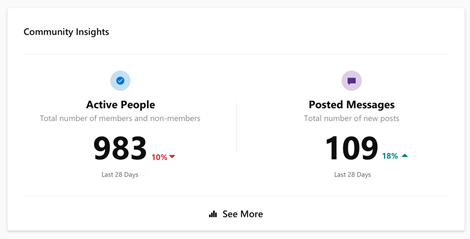
-
Untuk melihat pengalaman wawasan komunitas lengkap, pilih Lihat Selengkapnya. Bagian Gambaran Umum wawasan Komunitas memperlihatkan wawasan tentang orang-orang dan bagian bawah memperlihatkan wawasan tentang konten.
Memilih periode waktu untuk wawasan komunitas
Wawasan Komunitas tersedia untuk dua periode waktu: 7 hari terakhir dan 28 hari terakhir. Data untuk kedua periode waktu ini diperbarui setiap hari. Hitungan tahunan diperbarui setiap minggu dan hanya menyertakan bulan selesai terakhir.
-
Dari daftar menurun, pilih periode waktu. Semua wawasan disediakan untuk zona waktu UTC.
Wawasan untuk Orang aktif
Bagian ini memberikan wawasan tentang angka dan tren bagi orang-orang aktif di komunitas Anda.
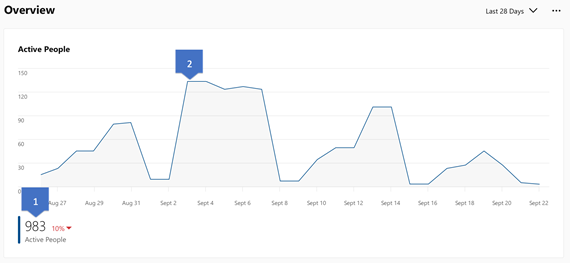
-
Bagian Orang Aktif kartu memperlihatkan jumlah orang yang aktif dalam komunitas dan tren dibandingkan periode sebelumnya (7 hari atau 28 hari). Aktivitas merujuk pada memposting, membaca, atau bereaksi terhadap pesan dari komunitas dalam 7 hari atau 28 hari terakhir.
-
Gulir di atas grafik baris untuk melihat jumlah Orang Aktif di komunitas Anda.
Wawasan untuk anggota aktif dan non-anggota
Bagian Anggota Aktif memperlihatkan aktivitas orang-orang yang merupakan anggota komunitas. Bagian Non-Anggota Aktif memperlihatkan wawasan tentang orang-orang yang berinteraksi di komunitas Anda tetapi bukan anggota. Aktivitas ini mencakup memposting pesan, membaca pesan, dan bereaksi terhadap pesan, seperti mengklik Suka atau Terima.

-
Angka ini menunjukkan persentase Anggota Aktif dan Non-Anggota Aktif dalam komunitas selama periode waktu yang dipilih.
-
Bilah menunjukkan berapa banyak anggota aktif atau non-anggota yang diposting, dibaca, atau direaksi satu atau beberapa pesan dalam komunitas.Memindahkan kursor ke bilah ini menyediakan tips alat yang menunjukkan jumlah anggota komunitas aktif atau non-anggota yang memposting, membaca, atau menyukai satu atau beberapa pesan dalam komunitas.
Wawasan untuk aktivitas Konten
Bagian bawah memiliki tiga kartu yang menyediakan tren aktivitas konten untuk pesan yang diposting, dibaca, dan disukai di komunitas.
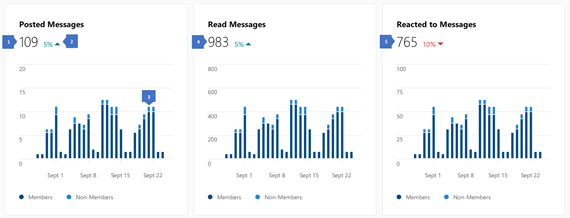
-
Jumlah pesan yang diposting dalam komunitas selama periode yang dipilih.
-
Indikator perubahan memperlihatkan bagaimana jumlah aktivitas berubah dari periode sebelumnya.
-
Kolom tumpuk menunjukkan jumlah aktivitas yang dilakukan oleh anggota komunitas dan non-anggota. Untuk periode 7 Hari Terakhir dan 28 Hari Terakhir, kolom ini diuraikan menurut hari. Untuk periode 12 Bulan Terakhir, kolom ini diuraikan menurut bulan.
-
Jumlah pesan komunitas yang dibaca selama periode yang dipilih. Mengarahkan mouse ke atas kolom tumpuk menyediakan tips alat yang menunjukkan jumlah total aktivitas bersama dengan jumlah aktivitas oleh anggota komunitas dan non-anggota.
-
Jumlah pesan komunitas yang direaksi selama periode yang dipilih.
Mengekspor wawasan komunitas ke CSV
Anda bisa mengekspor data wawasan untuk minggu lalu, 28 hari, atau tahun ke file CSV.
-
Masuk ke halaman Wawasan Komunitas untuk komunitas.
-
Pilih periode waktu: 7 Hari Terakhir, 28 hari terakhir, atau 365 Hari Terakhir.
-
Pilih Unduh.
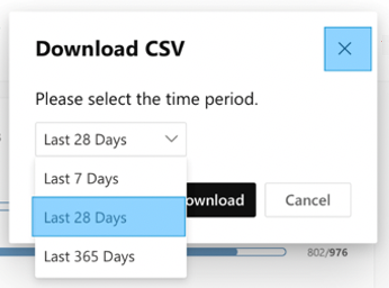
-
Tanggal adalah hari untuk menyediakan metrik. Semua metrik berikutnya hanya berkaitan dengan hari ini.
-
Orang Aktif adalah jumlah orang yang memposting, membaca, atau menyukai pesan di komunitas.
-
Anggota Aktif adalah jumlah anggota komunitas yang memposting, membaca, atau bereaksi terhadap pesan di komunitas.
-
Anggota yang Memposting Pesan adalah jumlah anggota komunitas yang memposting satu atau beberapa pesan di komunitas.
-
Anggota yang Bereaksi terhadap Pesan adalah jumlah anggota komunitas yang bereaksi terhadap satu atau beberapa pesan di komunitas.
-
Anggota yang Membaca Pesan adalah jumlah anggota komunitas yang membaca satu atau beberapa pesan di komunitas.
-
Non-Anggota Aktif adalah jumlah orang yang belum bergabung dalam komunitas tetapi memposting, membaca, atau bereaksi terhadap pesan.
-
Non-Anggota yang Memposting Pesan adalah jumlah orang yang belum bergabung dalam komunitas tetapi memposting satu atau beberapa pesan.
-
Non-Anggota yang Bereaksi terhadap Pesan adalah jumlah orang yang belum bergabung dalam komunitas tetapi bereaksi terhadap satu atau beberapa pesan.
-
Non-Anggota yang Membaca Pesan adalah jumlah orang yang belum bergabung dalam komunitas tetapi membaca satu atau beberapa pesan.
-
Non-Anggota yang Menyukai Pesan adalah jumlah orang yang belum bergabung dalam komunitas tetapi menyukai satu atau beberapa pesan.
-
Pesan yang Diposting adalah jumlah pesan (permulaan dan balasan utas) yang diposting di komunitas.
-
Pesan Dibaca memperlihatkan jumlah total tampilan pada postingan (hanya permulaan utas). Hitungan ini tidak unik karena pengguna dapat mengunjungi kembali utas dan didaftarkan sebagai tampilan lagi.
-
Pesan Bereaksi untuk memperlihatkan reaksi total di semua pesan (permulaan dan balasan utas)
-
Tanya Jawab adalah jumlah pertanyaan yang diajukan di komunitas.
-
Total Jawaban adalah jumlah jawaban yang diterima pertanyaan di komunitas.
-
Pertanyaan yang Ditandai sebagai Jawaban Terbaik adalah jumlah pertanyaan yang ditandai sebagai jawaban terbaik di komunitas.










